Έχω εγκατεστημένο ένα 32G Ultra Plus SD στο Sony XperiaZ3 μου. Η κύρια χρήση αυτής της κάρτας είναι για όλα τα είδη αντιγράφων ασφαλείας, όπως επαφές, μηνύματα, βίντεο και φωτογραφίες. Δυστυχώς, κατάργησα κατά λάθος δύο φακέλους στην κάρτα SD. Υπάρχει κάποια ενσωματωμένη λύση SanDisk που μπορώ να χρησιμοποιήσω; Πώς μπορώ να ανακτήσω δεδομένα από την κάρτα μνήμης SanDisk;
Τι θα κάνετε αν διαγράψετε κατά λάθος ένα σημαντικό αρχείο που είναι αποθηκευμένο στην κάρτα SanDisk;
Λοιπόν, δεν υπάρχει τέτοια ενσωματωμένη λύση SanDisk, επομένως πρέπει να συνδέσετε την κάρτα με έναν υπολογιστή και να χρησιμοποιήσετε το λογισμικό αποκατάστασης SanDisk για να λύσετε το πρόβλημα. Θέλετε να μάθετε πώς να αποθηκεύσετε τα προηγούμενα δεδομένα σας από συσκευές αποθήκευσης SanDisk; Ακολουθούν απλές λύσεις που μπορείτε να ακολουθήσετε.

Ανάκτηση Sandisk
Αρχικά, ας μάθουμε πρώτα πληροφορίες σχετικά με την κάρτα μνήμης SanDisk.
Το SanDisk ιδρύθηκε το 1988 από τον Dr.Harari Eli στο Palo Alto της Καλιφόρνια. Από τότε, η SanDisk υπήρξε δημοφιλής ηγέτης στην παραγωγή καρτών μνήμης flash. Για να είμαστε πιο συγκεκριμένοι, το SanDisk μπορεί να χρησιμοποιηθεί σε ψηφιακές φωτογραφικές μηχανές, μονάδες flash USB και μονάδες πένας για δημιουργία αντιγράφων ασφαλείας και μεταφορά δεδομένων.
Επιπλέον, το SanDisk παράγει πολλές μορφές, όπως CF, SD, micro SD, MMC, κ.λπ. Καθώς περνάει η εποχή, μπορείτε να χρησιμοποιήσετε αυτές τις μορφές σε πολλές πτυχές, όπως DSLR, συσκευές αναπαραγωγής μουσικής, παιχνίδια, υπολογιστές, έξυπνα τηλέφωνα και άλλα.
Με λίγα λόγια, το SanDisk διαθέτει μεγάλο αριθμό χρηστών σε πολλές διαφορετικές συσκευές αποθήκευσης. Κατά συνέπεια, είναι πολύ κοινό να χρησιμοποιείτε εργαλεία αποκατάστασης SanDisk για να διορθώσετε τα σφάλματα απώλειας δεδομένων.

Τα ακόλουθα είναι κοινό φαινόμενο της κάρτας SanDisk SD που δεν λειτουργεί ή ανιχνεύει. Απλώς βεβαιωθείτε ότι δεν υπάρχει φυσική ζημιά στην κάρτα μνήμης SanDisk.
Πολλοί άνθρωποι παραπονούνται ότι η κάρτα SD του SanDisk δεν μπορεί να αναγνωριστεί χωρίς να γνωρίζουν γιατί.
Λοιπόν, εάν η ψηφιακή συσκευή σας ζητήσει ότι δεν υπάρχει κάρτα SD ή ο υπολογιστής σας δεν εμφανίζει τίποτα, τότε πρέπει να ελέγξετε αν η κάρτα SD SanDisk υποστηρίζεται από το τρέχον λειτουργικό σύστημα.
Επιπλέον, ο καθαρισμός με λογισμικό προστασίας από ιούς αποτελεί επίσης μέρος της ανάκτησης της κάρτας SD SanDisk.
Βήμα 1Πρόσβαση στην κάρτα SD
Τοποθετήστε την κάρτα SD SanDisk με συσκευή ανάγνωσης καρτών USB και, στη συνέχεια, συνδέστε τη συσκευή ανάγνωσης σε μια κατάλληλη υποδοχή στον υπολογιστή σας.
Ανοίξτε το μενού "Έναρξη" και επιλέξτε "Ο υπολογιστής μου" από αυτό. Αργότερα, μπορείτε να δείτε όλες τις συσκευές αποθήκευσης, όπως σκληρούς δίσκους, μονάδα DVD και άλλα.
Βήμα 2Εκτελέστε επισκευή κάρτας μνήμης SanDisk
Κάντε δεξί κλικ στην κάρτα μνήμης SanDisk. Επιλέξτε "Μορφοποίηση" από το μενού δεξιού κλικ. Τώρα μπορείτε να ελέγξετε και να αντιστοιχίσετε το μέγεθος αποθήκευσης και άλλα στοιχεία στην οθόνη. Στη συνέχεια, βρείτε και κάντε κλικ στο "FAT" στην κατηγορία "Σύστημα αρχείων". Επιλέξτε "Μορφή" στο κάτω μέρος. Τέλος, περιμένετε μερικά λεπτά για να ολοκληρώσετε τη διαδικασία.
Για την κάρτα SD, μπορείτε επίσης να χρησιμοποιήσετε αυτόν τον τρόπο μορφοποίηση κάρτας SD.
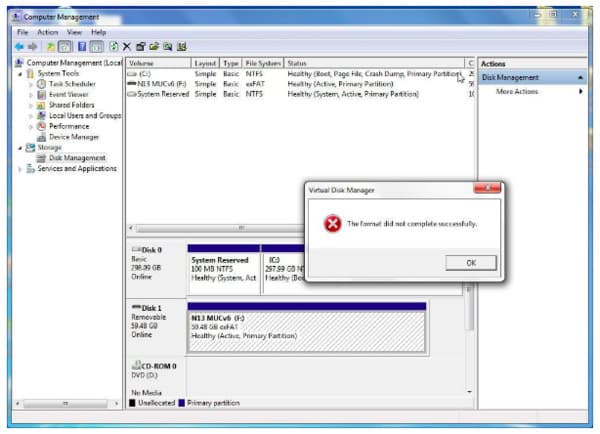
Αφού συνδέσετε την κάρτα SanDisk SD σε μια συσκευή ανάγνωσης καρτών, εμφανίζεται μια ειδοποίηση που λέει ότι αυτή η μονάδα δίσκου δεν έχει διαμορφωθεί ακόμα. Παρόλο που προσπαθείτε να το μορφοποιήσετε, θα ειδοποιηθείτε με το "Τα Windows δεν μπόρεσαν να ολοκληρώσουν τη μορφή".
Στις περισσότερες περιπτώσεις, αυτό οφείλεται στο γεγονός ότι αποσυνδέετε την κάρτα SD βίαια κατά την ανάγνωση ή τη σύνταξη δεδομένων. Λοιπόν, πώς να εκτελέσετε την ανάκτηση SanDisk εδώ;
Βήμα 1Εκτελέστε το Diskpart Utility
Πατήστε τα πλήκτρα "Windows" και "R" ταυτόχρονα. Πληκτρολογήστε "cmd" στο παράθυρο διαλόγου "Εκτέλεση". Στη συνέχεια, πατήστε "Enter" στο πληκτρολόγιό σας. Μπορείτε να λάβετε τη γραμμή εντολών cmd.exe. Πληκτρολογήστε "diskpart" στο κενό για να λάβετε το Diskpart Utility.
Βήμα 2Καθαρίστε την κάρτα μνήμης SanDisk
Πληκτρολογήστε "list disk" για πρόσβαση σε όλες τις διαθέσιμες μονάδες δίσκου στον υπολογιστή σας. Τώρα μπορείτε να πληκτρολογήσετε "select disk 1" ή το σωστό όνομα της κάρτας σας Sandisk SD. Πληκτρολογήστε "clean" για να ενεργοποιήσετε τη λειτουργία καθαρού βοηθητικού προγράμματος. Όλα τα αποθηκευμένα δεδομένα σας θα διαγραφούν. Επομένως, καλύτερα να δημιουργήσετε ένα αντίγραφο σημαντικών αρχείων εκ των προτέρων.
Βήμα 3Επισκευή κάρτας μνήμης SanDisk
Πληκτρολογήστε "ενεργό" για να ενεργοποιήσετε το διαμέρισμα της κάρτας SD. Αργότερα, γράψτε "format fs = ntfs" ή "format fs = fat32". Πατήστε το πλήκτρο "Enter" για να προχωρήσετε. Πληκτρολογήστε "assign letter f:" παρακάτω. Επιτέλους, πληκτρολογήστε "έξοδος" για να δημιουργήσετε ένα νέο πρωτεύον διαμέρισμα χωρίς κανένα εργαλείο επιδιόρθωσης SanDisk.
Αυτός ο τρόπος ισχύει επίσης για επιδιορθώστε το μη υποστηριζόμενο σφάλμα κάρτας SD.
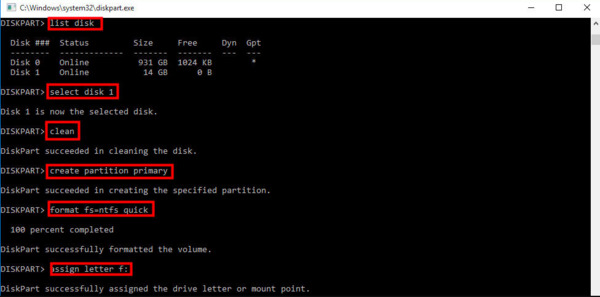
Αν και μπορείτε να δείτε το περιεχόμενο μέσα, δεν επιτρέπεται να αποθηκεύετε νέα δεδομένα. Μόλις είπε ότι η κάρτα SD SanDisk προστατεύεται από εγγραφή. Λοιπόν, υπάρχουν πολλές πιθανές αιτίες, όπως επίθεση ιών, κακά κομμάτια, σφάλμα συστήματος και άλλα. Αλλά μην ανησυχείτε για αυτό. Πράγματι, Aiseesoft Data Recovery μπορεί να σας βοηθήσει να εκτελέσετε την ανάκτηση δεδομένων SanDisk από όλες τις καταστάσεις απώλειας δεδομένων. Έτσι, μπορείτε να ανακτήσετε τυχόν δεδομένα από την κάρτα μνήμης SanDisk επιλεκτικά και με ασφάλεια.
Βήμα 1Εκκίνηση ανάκτησης δεδομένων
Δωρεάν λήψη και εγκατάσταση του Aiseesoft Data Recovery στον υπολογιστή σας με Windows. Μετά την εγκατάσταση, ξεκινήστε το λογισμικό αποκατάστασης SanDisk. Μπορείτε να λάβετε πολλές επιλογές ανακτήσιμων τύπων αρχείων και τοποθεσιών. Κατά τη διάρκεια αυτής της περιόδου, κάντε τις οδηγίες που εμφανίζονται στην οθόνη για να επιλέξετε τον τύπο δεδομένων και τη μονάδα δίσκου που θέλετε να ανακτήσετε.

Βήμα 2Σάρωση των επιλεγμένων δεδομένων
Εάν θέλετε να σαρώσετε γρήγορα τα διαγραμμένα στοιχεία, μπορείτε να κάνετε κλικ στο κουμπί "Σάρωση" στην κάτω δεξιά γωνία του παραθύρου. Αν όχι, μπορείτε να επιλέξετε "Deep Scan" για πρόσβαση σε όλα τα διαθέσιμα αρχεία. Αν και η τελευταία επιλογή χρειάζεται περισσότερο χρόνο για να ολοκληρωθεί η διαδικασία σάρωσης.

Βήμα 3Εκτελέστε την ανάκτηση αρχείων SanDisk
Επιλέξτε το στοιχείο που θέλετε να ανακτήσετε από διάφορες επιλογές. Επιπλέον, μπορείτε να χρησιμοποιήσετε τη λειτουργία "Φίλτρο" για να βρείτε οποιοδήποτε αρχείο χρειάζεστε γρήγορα. Κάντε προεπισκόπηση κάθε δεδομένων με τις λεπτομερείς πληροφορίες, εάν είναι απαραίτητο. Επιτέλους, κάντε κλικ στο "Ανάκτηση" για να ολοκληρώσετε τη διαδικασία ανάκτησης SanDisk.

Με τις παραπάνω 3 λύσεις, μπορείτε να ανακτήσετε τα χαμένα αρχεία ή να επισκευάσετε εύκολα την κάρτα SD SanDisk που δεν λειτουργεί. Αυτό είναι όλο για την ανάκτηση δεδομένων SanDisk. Εάν έχετε καλή ιδέα, απλώς επικοινωνήστε μαζί μας.